网页中添加下划线的方法汇总及优缺点
Posted 放荡不羁爱自由
tags:
篇首语:本文由小常识网(cha138.com)小编为大家整理,主要介绍了网页中添加下划线的方法汇总及优缺点相关的知识,希望对你有一定的参考价值。
本文主要介绍了添加下划线样式的几乎所有方法,并且比较了每一种方法的优缺点。没想到之前一直没有注意的下划线还有这么多玄机奥秘!
英文出处:css-tricks.com
有很多种添加下划线样式的方法。可能你还记得《 Crafting link underlines on Medium 》这篇文章。Medium 并没有尝试特殊的方法,只是想创建一个漂亮的看起来正常的下划线。

一条纤细的黑色下划线并且与下行字母有间隙——引自 Marcin Wichary 的《 Crafting link underlines on Medium 》
这是基本的下划线样式,但是尺寸适中并且避开了下行字母。比大多数浏览器的默认效果要好。事实证明 Medium 为了获得这种样式遇到了很多麻烦。两年过去了,添加一个好看的下划线样式仍然很困难。
目标
使用 text-decoration: underline 添加下划线有什么问题吗?如果我们讨论一个理想的场景,下划线应该符合以下特点:
- 位于文本基线以下
- 避开下行字母
- 可以改变颜色、粗细及样式
- 适用于文本换行的情况
- 适用于任意背景
我认为这些要求非常合理,但是据我所知,CSS 中还没有简单的方法实现上述所有要求。
方法
那么有哪些在网页中添加下划线的方法?
以下是我能想到的方法:
text-decorationborder-bottombox-shadowbackground-image- SVG 滤镜
- Underline.js (canvas)
text-decoration-*
让我们逐一分析这些方法的优缺点。
text-decoration
text-decoration 是添加文本下划线最直接的方式。你只需要应用一个单独的属性就可以全部搞定。字号较小的话,下划线看起来不错,但增加字号之后,同样的下划线就很难看。
See the Pen Underlines 1: text-decoration by John D. Jameson (@johndjameson) on CodePen.
text-decoration 的最大问题是缺乏自定义。它继承文字的颜色及字号,并且无法通过跨浏览器的方式改变样式。稍后做详细介绍。
优点
- 易于使用
- 位于文本基线以下
- 默认在 Safari 和 ios 上会避开下行字母
- 可以换行
- 适用于任意背景
缺点
- 在其它浏览器中不能避开下行字母
- 不能改变颜色、粗细或样式
border-bottom
border-bottom 介于快速及可自定义之间。这种方法使用真正的 CSS border,意味着你可以改变它的颜色、粗细及风格样式。
以下就是 border-bottom 添加到 inline 元素上的效果。
See the Pen Underlines 2: border-bottom by John D. Jameson (@johndjameson) on CodePen.
最大的问题是下划线到文本的距离——它完全在下行字母以下。可以通过设置元素为 inline-block 以及减少 line-height 解决这个问题,但是文本换行就不行了。这种方法只适合单行文本,不适合多行文本。
See the Pen Underlines 3: border-bottom (inline-block) by John D. Jameson (@johndjameson) on CodePen.
另外,可以使用 text-shadow 覆盖下行字母附近的下划线,但必须使用与背景色一样的颜色。这意味着只在纯色背景上有效,而不能应用于渐变色或者图片上。
See the Pen Underlines 4: border-bottom (text-shadow) by John D. Jameson (@johndjameson) on CodePen.
现在,需要四个属性来定义一个单下划线。相比 text-decoration 的工作量要大。
优点
- 可以使用
text-shadow避开下行字母 - 可以改变颜色、粗细及样式
- 可以给颜色及粗细添加 transition 和 animate 属性
- 只要不使用
inline-block,可以换行 - 只要不使用
text-shadow,可以适用于任意背景
缺点
- 下划线距离文本较远,难以定位
- 需要很多不想关的属性才能正确显示
- 使用
text-shadow之后选择文本显得粗糙
box-shadow
box-shadow 使用两个内阴影画一条下划线:一个用于创建长方形,另一个覆盖在上面。这意味着该属性必须在纯色背景上使用。
See the Pen Underlines 5: box-shadow by John D. Jameson (@johndjameson) on CodePen.
同样要使用 text-shadow 的方法伪造下划线与下行字母的间隙。但是如果下划线与文本的颜色不一样,或者太细,并不会像 text-decoration 那样不协调。
优点
- 可以位于文本基线以下
- 使用
text-shadow属性可以避开下行字母 - 可以改变颜色及粗细
- 可以换行
缺点
- 不能改变样式
- 不能适用于任意背景
background-image
background-image 是最容易满足我们要求的属性并且问题较少。思路就是通过 linear-gradient 和 background-position 创建沿着文本水平复制的图像。
这个方法也要设置 display: inline;
See the Pen Underlines 6: background-image by John D. Jameson (@johndjameson) on CodePen.
下面的方法不必使用 linear-gradient ,你可以用自己的图片做出酷炫的效果。
See the Pen Underlines 7: background-image (External) by John D. Jameson (@johndjameson) on CodePen.
优点
- 可以位于文本基线以下
- 使用
text-shadow属性可以避开下行字母 - 可以改变颜色、粗细(允许半个像素)及样式
- 适用于自定义图片
- 可以换行
- 只要不使用
text-shadow,可以适用于任意背景
缺点
- 图片在不同的分辨率、浏览器及缩放级别下可能大小不同
SVG filters
我一直在考虑使用 SVG 滤镜的方法。可以创建一个行内 SVG 滤镜元素画一条线,通过扩展文本边界遮盖下行字母附近的下划线。然后给滤镜一个 id ,通过 filter: url(‘#svg-underline’) 在 CSS 中引用它。
滤镜的优点不需要借助 text-shadow 添加了透明间隙。这意味着可以在任何背景上避开下行字母,包括渐变及图片背景。这种方法只适用于单行文本,需要注意这一点。
以下是在 Chrome 和 Firefox 中的效果:

在 IE、Edge 和 Safari 上的浏览器支持有问题。很难在 CSS 中测试 SVG 滤镜的支持情况。可以使用 filter 的 @supports 属性,但是只能检测引用是否可用,而不能检测滤镜本身。我最终的方法是使用一些浏览器嗅探检测,所以也要注意这一点。
优点
- 位于文本基线以下
- 可以避开下行字母
- 允许改变颜色、粗细及样式
- 适用于任意背景
缺点
- 不允许换行
- 在 IE、Edge 及 Safari 中无效,但是你可以使用
text-decoration。Safari 中的下划线看起来很棒。
Underline.js (Canvas)
Underline.js 很迷人。我觉得最印象深刻的是 Wenting Zhang 使用了 javascript 实现以及对细节的关注。如果你还没有看过 Underline.js 的 tech demo ,一定要停下来看一看。有一个关于它 工作原理 的 9 分钟的视频,但是我可以简单说一下:它是通过 <canvas> 元素添加下划线。这是一种新方法,效果非常好。
尽管 Underline.js 有一个引人注目的名字,但只是一个技术演示。这意味着在修改完善之前还不能用在任何项目中。
这种方法作为概念证明有必要提出来。<canvas> 可以创建漂亮、可交互的下划线,但是需要写一些 JavaScript 才能正常工作。
text-decoration-* properties
还记得“稍后做详细介绍”这句话吗?现在就讲到这里了。
text-decoration 自身可以表现的更好,但是必须添加一些实验性的属性定制它的外观:
text-decoration-colortext-decoration-skiptext-decoration-style
不要高兴的太早,因为有浏览器兼容的问题。
text-decoration-color
text-decoration-color 允许你改变下划线的颜色。这一属性比预期的浏览器支持要好——它可以在 Firefox 以及 Safari (需加前缀)中工作。需要注意的是:如果没有清除下行字母,Safari 中的下划线会位于文本之上。
Firefox:

Safari:

text-decoration-skip
text-decoration-skip 设置文本下划线是否避开下行字母。

这是一个非标准属性,只在 Safari 中正常工作,所以要加 -webkit- 前缀。Safari 默认使用该属性,所以即使没有设置,下划线也会避开下行字母。
如果你正在使用 Normalize.css ,需要知道当前版本为了浏览器之间的一致性而禁用了该属性。如果你想要这个优秀的下划线样式,你需要自己设置一下。
text-decoration-style
text-decoration-style 提供了和 border-style 一样的线条样式,但是也增加了 wavy 波浪线样式。
以下是你可以使用的不同属性值:
dasheddotteddoublesolidwavy
现在, text-decoration-style 只在 Firefox 上有效,以下是截图:
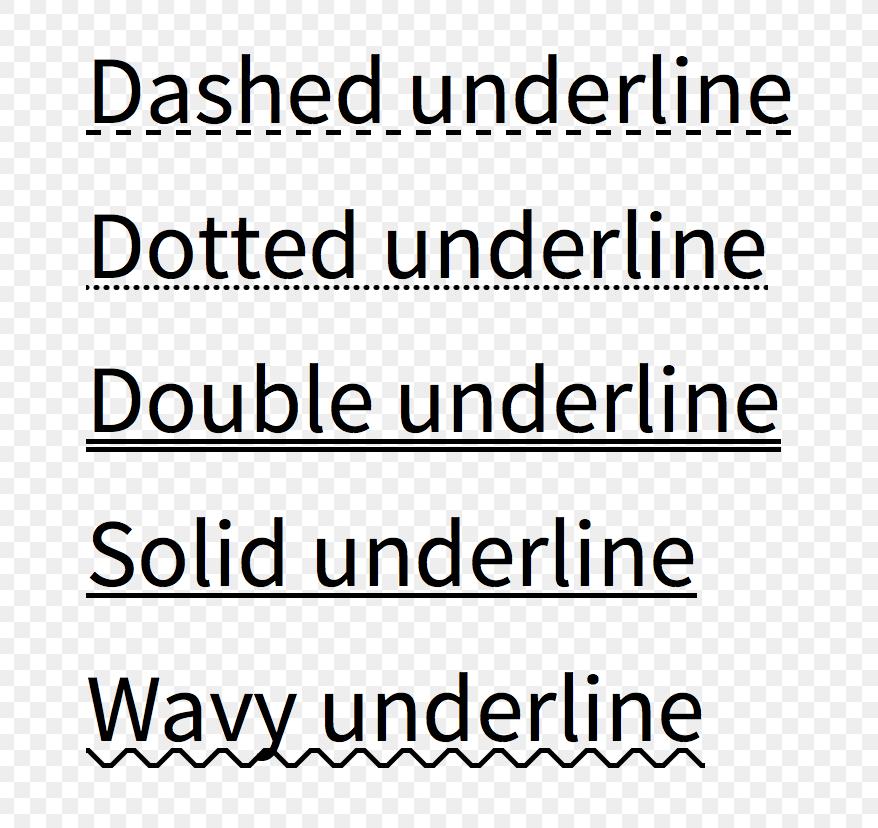
眼熟吗?
还缺少什么?
text-decoration-* 属性比其它添加下划线的 CSS 属性要方便。但是如果我们回顾一下之前的需求,这个属性不能改变下划线的粗细及位置。
研究了一下之后,我发现了下面两个属性:
text-underline-widthtext-underline-position
这些属性好像在 CSS 早期的草案中就被提出来了,但是因为缺乏兴趣而没有实施。嘿,不要怪我!
总结
那么添加下划线最好的方法是什么?
对于字号小的文本,我推荐使用 text-decoration 并且乐观地使用 text-decoration-skip 。这种样式在大多数浏览器中看上去有些乏味,但是因为下划线样式一直如此,所以用户不会介意。如果你有足够的耐心,所有的下划线在以后看上去会很棒,而你不需要修改任何东西。
对于正文部分,可以使用 background-image 方法。这种方法看上去很棒,而且也有相应的 Sass mixins 。如果下划线很细或者与文本的颜色不一样,可以省略 text-shadow 属性。
对于单行文本,使用 border-bottom 以及你希望配合使用的其它属性。
如果想要在渐变或者图片背景上避开下行字母,尝试使用 SVG 滤镜。或者避免使用下划线。
将来,当浏览器的支持性更好,答案一定是 text-decoration-* 属性。
以上是关于网页中添加下划线的方法汇总及优缺点的主要内容,如果未能解决你的问题,请参考以下文章